制作漂亮的镀金字
1、启动PS,Ctrl+N新建一画布。选择渐变工具,使用径向渐变给背景拉一渐变。

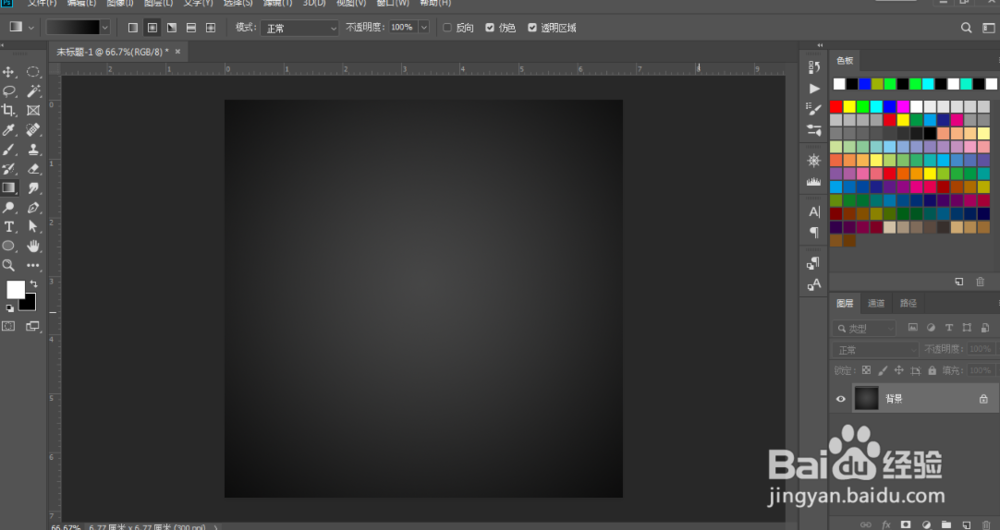
2、使用文字工具,输入文字,设置颜色。
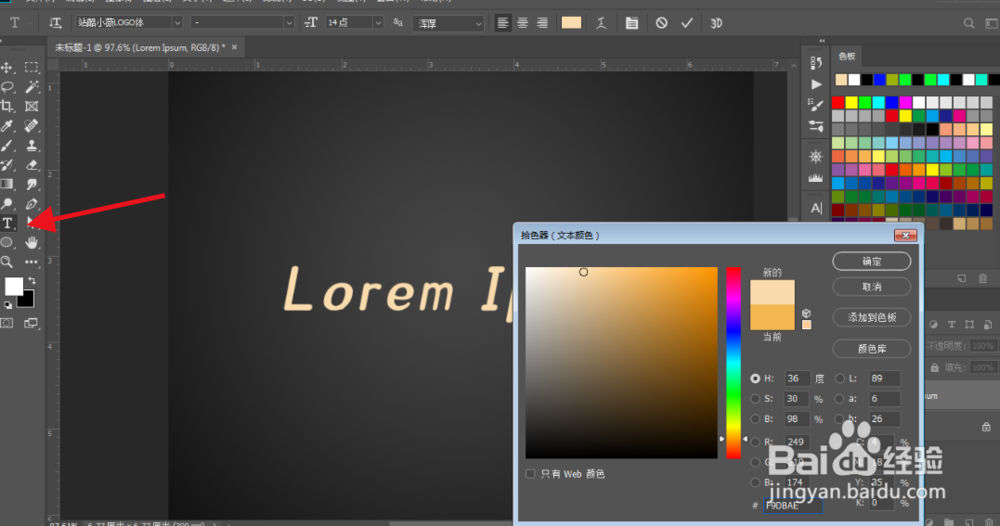
3、Ctrl+Shift+N新建一个图层,用矩形选框工具框出如下选区。使用渐变工具,选择由黑到白的渐变。

4、由上到下拉一渐变,然后把不透明度改为50%。Ctrl+D 取消选区。
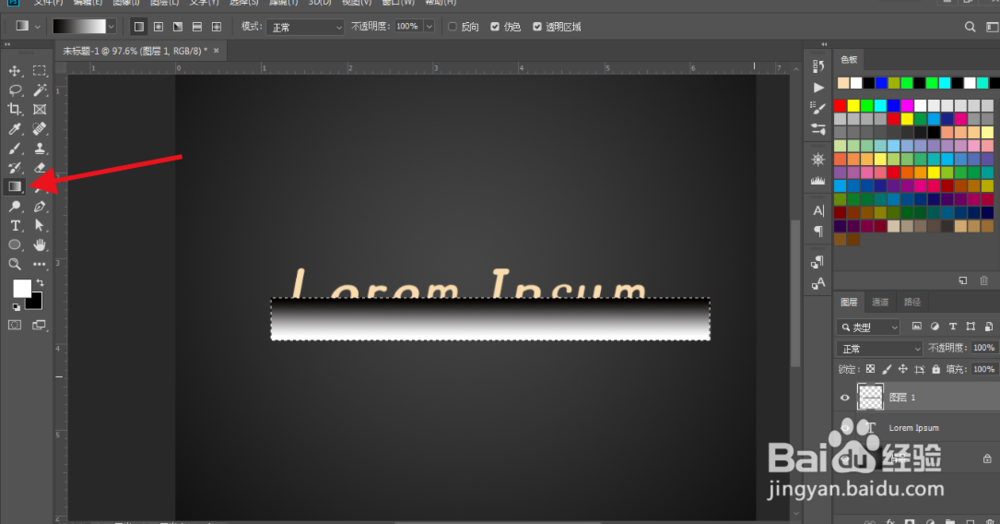
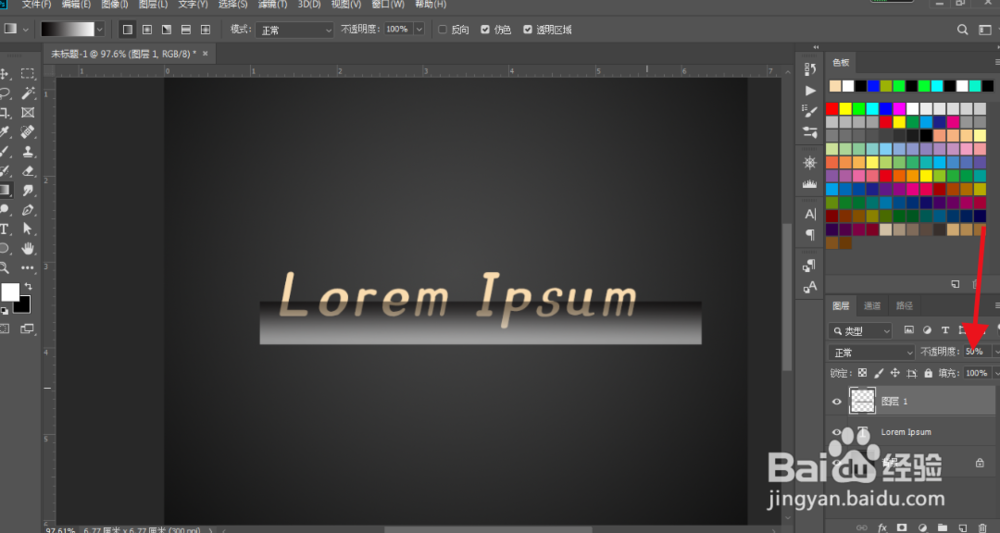
5、右键创建剪贴蒙版,选中上方两层,Ctrl+E合并图层。
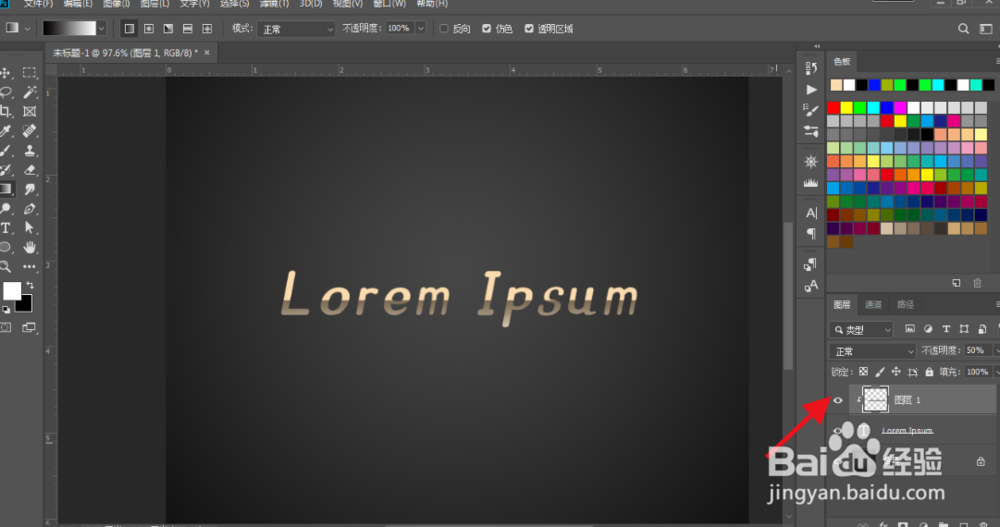
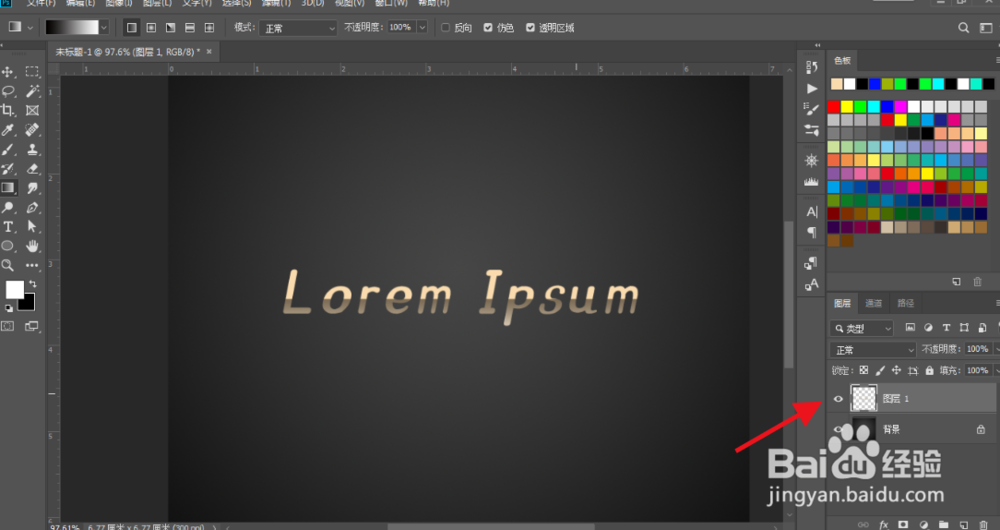
6、按住Ctrl 用鼠标左键点图层缩略图,把该图层载入选区。
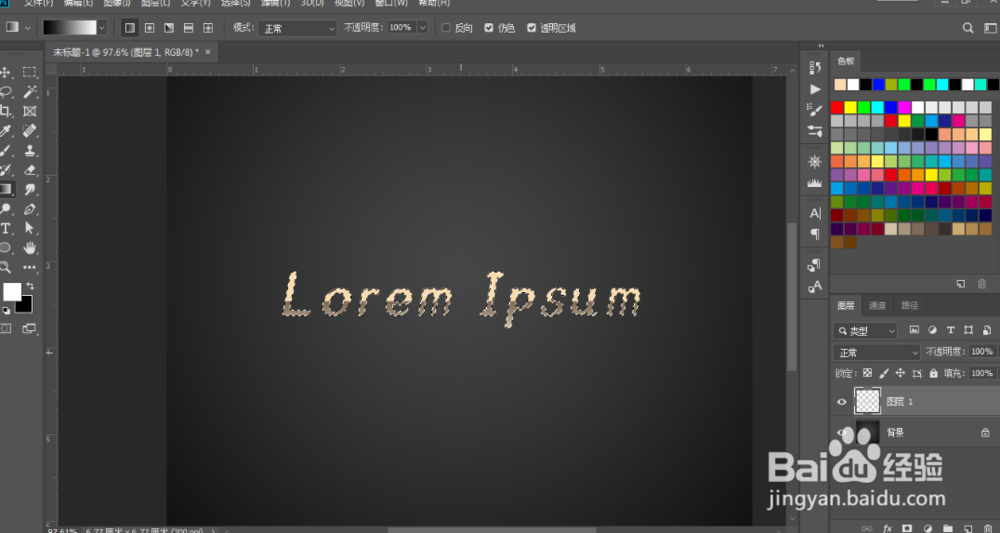
7、ctrl+shift+N新建一个图层,使用选框工具在图像内点击鼠标右键,选择”描边”,宽度:1px,颜色:白色,位置:居中。然后ctrl+D取消选区。
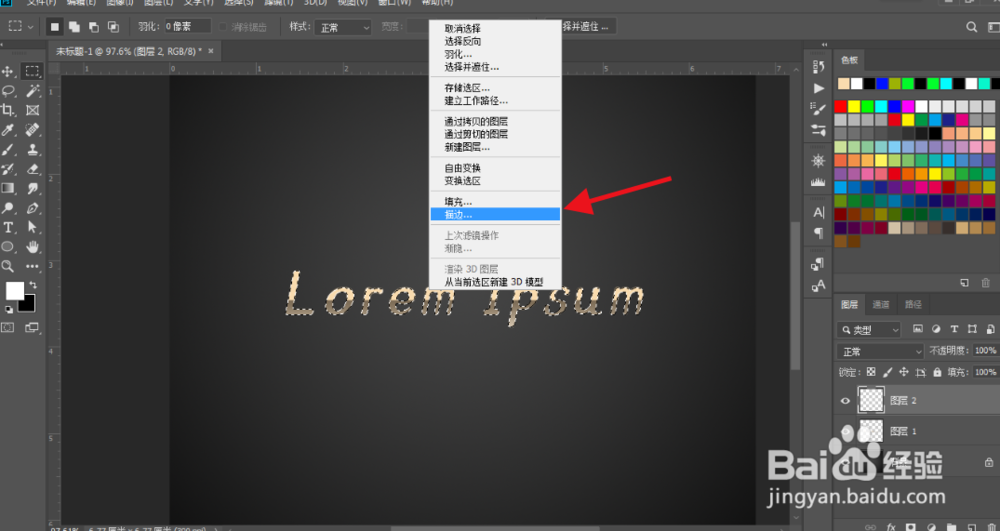
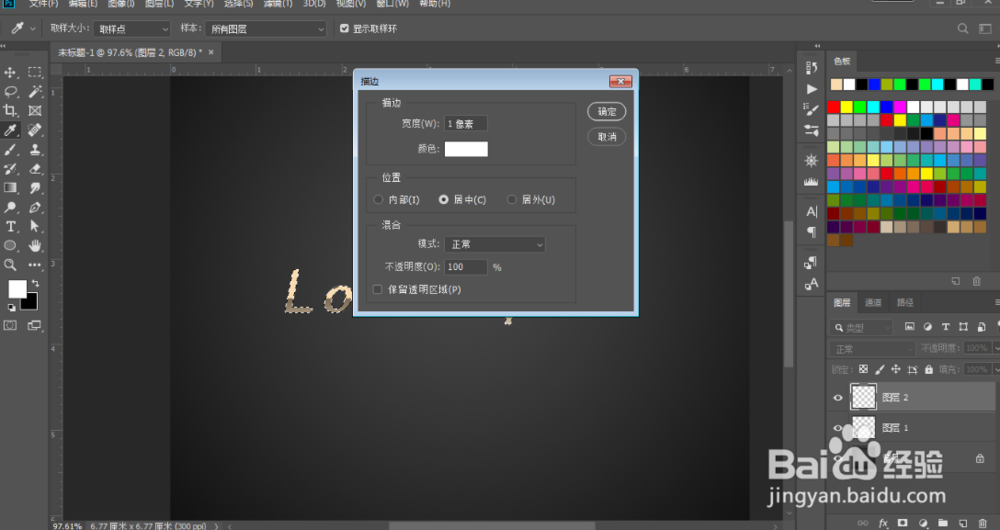
8、这样就完成了,看看效果吧。
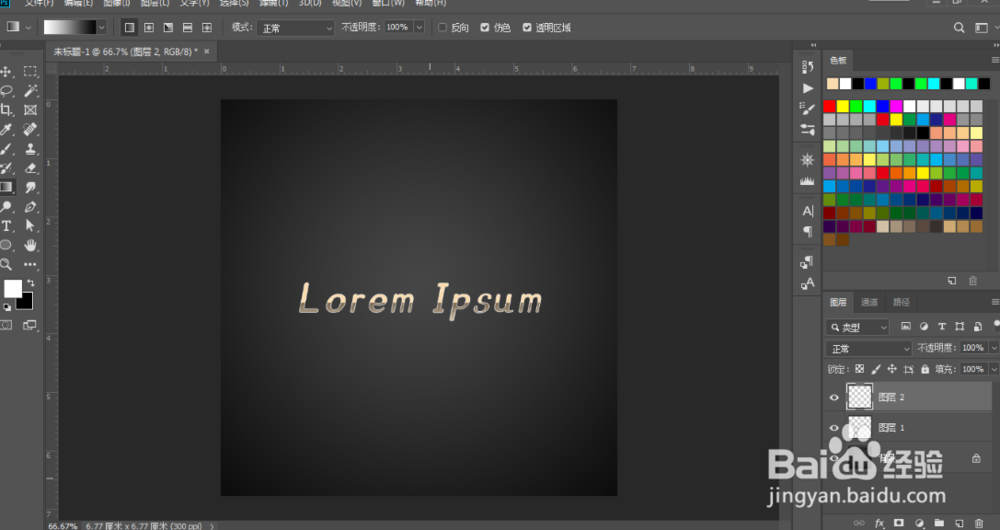
声明:本网站引用、摘录或转载内容仅供网站访问者交流或参考,不代表本站立场,如存在版权或非法内容,请联系站长删除,联系邮箱:site.kefu@qq.com。
阅读量:138
阅读量:20
阅读量:157
阅读量:74
阅读量:128